三年级信息技术教案
三年级信息技术教案集合6篇。
三年级信息技术教案 篇1

设计思想:通过玩纸牌游戏,引导孩子们总结出遇到一个新软件时,我们应该怎么去观察、探究和帮助达到快速掌握新软件的特点和功能。这节课的目的不是玩游戏,也不是教会孩子怎样玩纸牌游戏,重点应放在如何引导孩子们去观察新软件的特征,如何用鼠标试探的方法观察现象、思考问题,达到无师自通学会软件的使用,最终培养和提高学生发现问题解决问题的思维方式和能力,为培养孩子们信息素养和提高信息能力打下坚实的基础。
教学目标:
1、知识与技能:初步了解掌握新软件的特征和功能的一般步骤和方法;
小步子形成性训练及师生合作互动的方式,引导孩子们自己总结出学习、掌握学习新软件的步骤和方法;
态度、价值观:让孩子们在游戏中总结学习方法、体验成功的喜悦,引导其发现问题、解决问题,从而树立他们的自信心。
教学重点:
教给学生观察、发现和解决问题的方法;变给人以鱼为给人予渔。
教学难点:
如何引导学生总结出学习新软件的步骤和方法是本课的难点。
教学过程:
一、提出问题
方法一:
有能力的教师可以制作一个Flash动画,表现同学遇到新软件的两种不同的态度和方法:一种是不停地问同学,问老师,课堂乱糟糟地,老师没有讲的他就不会;一种是安静地自我探究、钻研或与同学小声讨论,很快掌握了新软件的功能和使用方法。方法二:
由两组同学将上述两种学习方法编成小品表演。
二、引导问题
师:看了两组同学的表演,你认为那种学习方法更好些?生:…… 师:计算机的软件不停的更新换代,功能越来越强大,智能化程序越来越高,我们必须学会不要老师也能很快掌握新软件的方法,也就是达到“无师自通学软件”。(揭示课题、板书)
师:虽然软件不同,但学会和掌握它们的规律却基本相同,一般可能通过“观看外貌”、“鼠标试探”和“寻求帮助”这三步进行。(一边介绍、一边板书)下面,我们以纸牌游戏为例,来看看孩子们能不能通过刚才老师介绍的三步学习法,掌握游戏的方法。
三、师生互动解决问题
(一)观察外貌
1、师呈现任务一:
2、学生自主打开纸牌游戏。
,我们看到主窗口被区成了几个区?(用鼠标示意三个区)它们分别叫“发牌区”、“纸牌叠”和“花色堆”。(鼠标示意)
呈现下面游戏区各部分名称图,以帮助孩子们记住各区名称。
(二)鼠标试探
“双击”和“拖拉”的方法,试一试,纸牌有什么反应?同时呈现任务二:
(鼠标试探是学生活动的重点,这一教学环节的意图是让孩子们随意试探积累经验)
教师组织学生讨论下面的'问题。(由于三年级的孩子小,他们通过鼠标试探能发现现象,但不太会总结规律,所以下面讨论是必须的。这一教学环节的意图是通过讨论,梳理试探的结果、培养小组合作的意识和能力。)
呈现任务三:
同学讨论头问题时,教师应建议他们分工合作,共享成果,因为时间关系不必每个同学一一试探。
(师:有的能翻开三张新牌,有的只能翻一张,看来大家的软件设置不同,等一会我们再讨论这个问题。
(2) 你能将“纸牌叠”的纸牌拖到“花色堆”吗?如果“纸牌叠”的纸牌是A,你能把它拖到“花色堆”吗?生:一般的不行,但A能行。
(3) 双击“纸牌叠”的纸牌,有什么反应?双击“纸牌叠”的A有什么反应?生:……
(4) 发牌区翻开的牌能移动吗?它们能移到什么地方?
(5)“纸牌叠”的纸牌能移到另一个“纸牌叠”的下面吗?观察下面“纸牌叠”的纸牌叠放有什么规律?
(6) 你知道“方块2”的下面是什么牌吗?
(7) 如果“花色堆”里已经有“黑桃A”了,双击或拖拉“黑桃2”能放到“花色堆”去吗?
(8) 如果“纸牌叠”区域有空位,试一试把别的牌拖拉过去行吗?再试一试如果是K能不能移到“纸牌叠”区域的空位上?
(9) 用鼠标点击“游戏”菜单栏,能发现有哪些选项,分别点击这些选项,看看有什么反应?
( 你能改变“发牌区”一次翻牌的张数吗?说说你的办法。
汇报讨论结果汇报讨论结果时建议引入竞争机制,一个组一次只能回到一个问题,答对一个加一个五星或别的奖品,难的问题则是区分胜负的标志了,另外,可能因为时间关系,讨论试探的时间不会很长,这就要求学生分工合作,共享成果,而不必每个人都去试探每一个问题,因为有的情况出现的几率比较小。(这一教学环节的意图是,通过汇报检查讨论结果,同时强化孩子们的成果意识及集体合作精神和集体荣誉感)
(三)寻求帮助
师:通过“观看外貌”、“鼠标试探”的方法,我们基本掌握了“纸牌”游戏的玩法了,但你知道游戏的最终目的是什么吗?你知道游戏有哪些规则?游戏是如何记分的吗?这些问题我们都可以通过“帮助”菜单找到答案。许多软件都有帮助菜单,通过帮助菜单晚们可以详细了解软件的功能及使用方法。(板书:详细了解软件)呈现任务四:
四、小结
今天,我们通过“观看外貌”、“鼠标试探”和“寻求帮助”三步学习法,掌握了纸牌游戏的玩法和规则。这样的学习方法也可以用在别的新软件的学习中。在具体的软件学习时,你还可以找到其他更有效的方法,不妨把它们记录下来,再应用到其他新软件的学习中,相信你能成为一个电脑高手。
三年级信息技术教案 篇2
教学目标:
1、知识目标——通过自主练习,指导学生综合运用“画图”或“金山画王”软件制作贺卡,了解电脑画的创作过程。
2、能力目标——通过合作探究,培养学生的自主学习能力、创新能力和审美意识,培养学生的语言表达能力,审美能力和合作意识和能力。
3、情感目标——通过交流评价,让学生增强自信心并充分发挥想象力,制作有自己特色的贺卡,并体验成功的快乐。
教学重点:
针对低年级学生的思维特点,本课的教学重点确定为:
1、培养学生的合作探究意识。创作出有自己特色的贺卡
2、引导学生自评和互评,培养学生的审美能力和创新精神,并学会欣赏他人作品。
教学过程:
一、导入
师:新年到了,动物园里开起了联欢会,小猴可高兴了,因为它收到了很多精美的贺卡,今天老师把它带来了,同学们想不想欣赏呢?
1.展示贺卡。
2.出示幻灯片:小猴子收到这么多精美的贺卡非常高兴,可是它又很苦恼,它非常渴望自己也能设计出美丽的的贺卡送给其它的好伙伴,可是它不知道该怎么去设计?请小朋友帮帮它,怎么去设计,设计的时候该注意哪些方面呢?
3.制定参考,明确目标
⑴你们心目中好的贺卡的标准到底是什么呢?(教师正确引导)
⑵师:你们能说说刚才你们的.汇报结果吗?老师会根据你们所说的总结出一张制作参考表送给小猴,等一下我们也根据这张表来制作我们的新年贺卡吧!
4.揭题:今天,我们一起制作贺卡贺新年(板书)
二、新授
1、制作贺卡
师:现在我们已经是万事俱备了,请同学根据课前准备好的资料,选取一种你最拿手的绘图工具赶快开始行动吧
⑴教师巡视并指导个别学生
提示:小组之间互相请教,共同进步。
师:同学们都做得很棒!刚才,老师发现我们班有几位同学非常能干,把“金山画王“里选好的贴纸在”图画“中打开再进行修改。现在老师请这位小朋友上来操作给大家看看。
⑵、教师演示
这位同学操作的很好,现在请同学们再看老师操作一遍。教师边讲边演示。
①打开金山画王
②选择好贴纸
③保存文件
④打开画图软件,打开文件
教师巡视指导并及时鼓励和赞扬。
2、评、改:互动评价,交流提高
师:老师发现有的同学制作的贺卡非常精美,谁愿意把自己的作品展示给全班同学呢?选择学生的作品(教师要鼓励学生,正确引导学生进行评价)
⑴你能说说你最得意的地方在哪吗?
⑵其它同学评价
你觉得这位同学的贺卡最有特色的地方在哪,你想从上面学到什么,你能给他提出修改的意见吗?
⑶教师及时评价及提出建议
师:让老师也来评评,好,请同学修改自己的作品,比一比,谁是今天的设计小能手。
⑷小组之间互相交流,学生修改作品
3、再现修改后的贺卡
师:老师发现班里涌现出了很多设计小能手,下面我们就让这些能干的设计能手拿出自己最棒的作品,比一比,谁是今天的最佳设计小能手
⑴选出几幅有代表性的作品,评一评(教师要多鼓励学生的作品)
师:欣赏同学们的作品后,把留给你印象最深的记下来,填好表格
⑵打印学生作品
⑶互送贺卡
师:把自己设计好的贺卡送给你想送的好伙伴
师:这节课你学得高兴吗?你学会了哪些操作?你最喜欢使用什么工具?你还发现了什么?
电脑里的绘画工具中还有无穷的奥秘,等着同学们去发现呢!
三年级信息技术教案 篇3
【教学目标】
1. 知识与技能:
(文件夹;
(2)正确选定文件和文件夹;
(3)能够按要求打开和关闭指定的文件和文件夹。
2. 过程与方法:
通过自主探究学习,教师指导,学会选定、打开和关闭文件与文件夹的操作方法,培养学生分析问题、解决问题及实践操作的能力。
3. 情感态度价值观:
通过本节课的学习充分认识到文件和文件夹的重要性,学生初步形成良好使用文件保存信息的习惯和学会使用文件和文件夹把信息进行分类归档。在学习中培养学生自主探究的能力和集体合作的精神。
【教学重点】正确选定文件和文件夹;能够按要求打开和关闭指定的文件和文件夹。
【教学难点】学生能够认知文件、文件夹。
【教学用具】多媒体网络教室。
【教学时数】一课时
【教学过程】
一、情境导入
1、出示文件资料摆放很乱的照片:看到这张照片,你有什么感想?如果要在这个地方找到自己所需要的资料,容易吗?
思考,交流自己的.体会。
3、请大家帮助想想办法吧!怎样做才能比较方便的找到自己所需的资料呢?
(展示日常生活中用于存放文件的档案盒、包、柜、文件夹等图片)
讨论,交流
展示图片
教师导语:同学们,其实计算机也一样,它里面也存放着很多很多的东西,而且它里面也可以用“盒子”或“书包”来存放东西。我们今天就一起来看个究竟吧!
出示题目:《认识文件和文件夹》
二、展示生活中存放资料文件的方法,教师利用黑板一边讲解一边画出计算机中文件和文件夹树状图,与生活中做对比。
板书 :查看计算机中的文件夹和文件
三、试试看。
1、学生自主完成课本第37页“做一做”认识文件和文件夹。
2、最先完成的学生交流学习成果。
3、填写完成调查表。
调查内容
写下你们的答案
第一步:双击桌面上的“我的电脑”图标,打开“我的电脑”窗口,当你打开我的电脑“窗口时,你这台电脑上有几个硬盘分区?
第二步:当你打开“我的文档”窗口时,这个窗口里有多少个文件和文件夹?
第三步:当你打开“学习素材”文件夹时,你都看到了什么?当你打开“图片”文件夹时,都看到什么?
第四步:当你单击“我的家乡宁夏川.bp”,在“详细信息”栏和状态栏中能看到哪些信息?
学生阅读“做一做”中的小博士。
四、说说看:师引导学生来说一说:磁盘、文件、文件夹、子文件夹之间是什么关系?
讨论关系,发表意见
师再次打开一个资料文件夹:里面放有较多的文件夹和文件。请同学们仔细的观察,哪些是文件哪些是文件夹?再仔细观察一下,你能发现什么,它们之间有什么相同和不同之处?(文件夹的图标基本是黄色的,但文件的图标却有很多种……展示不同文件类型)
师生共同讨论交流学生发现其他一些文件类型
五、总结
今天我们了解了文件和文件夹的相关知识,大家谈一谈:这节课你有什么收获?
六、拓展延伸
三年级信息技术教案 篇4
教学目标:
1、利用所学的英语知识制作一张个人名片,使学生运用电脑的能力得到进一步提高。
2、通过在电脑上进行英文名片的制作及交流,培养学生的人际交往能力。
教学重点:jhT868.Com
在WORD中插入名片。
教学难点:
图片的插入。
教学过程:
一、任务设计
你见过名片吗?你会制作名片吗?今天,我们自己在电脑上来制作一张精美的英文名片发送到各地。你们肯定很乐意吧!请发挥自己的想象,赶快行动吧!
二、学生制作
1、教师提出明确的目标,让每一个学生都参与其中。重点在于让学生在电脑上亲自制作一张精美的名片。
姓名、班级、电话号码,再自己装饰名片,画上喜欢的画或一些花边,使名片更好看。有能力的学生再写一篇短文充实名片。
三、设计英文名片
1、打开“画图”软件。
2、利用工具箱中的.画图工具画出自己设计的名片。
大小、颜色,在相应的位置上写上自己的学校、姓名、班级、电话号码。
4、单击菜单栏上的〖文件,选择〖保存,输入文件名,如Name card,保存名片。
5、单击菜单栏上的〖编辑,选择〖全选,选中整幅画。
6、单击菜单栏上的〖编辑,选择〖复制,将画复制到“剪贴板”中。
四、在WORD中插入英文名片
1、打开MicrosoftWord软件。
字号及颜色,并使题目居中。
3、单击菜单栏上的〖编辑,选择〖粘贴,刚才在“画图”中画的图画就出现在“WORD”中了。
4、单击图片,播放图片周围的8个黑点,适当改变图片的大小。
5、输入Myself的其他信息,并排版。
6、将设计好的名片找印出来,就可以送给朋友了。
五、任务评价
1、学生互相观看作业,评一评,议一议,谁的作品最棒。
2、教师评价。
六、任务拓展
对于制作英文名片这一任务完成较快的学生,可以提示他们再考虑一下,还能制作什么英文作品,并动手试一试。
七、练习
我们还可以利用电脑制作许多精美的卡片送给爸爸、妈妈、朋友,如“HAPPYNEWYEAR”、“HAPPYBIRTHDAY”等,你可以试着制作一张。
三年级信息技术教案 篇5
一、教学目标::
1、学习双档字符的输入方法。
2、培养学习的键盘输入能力。
二、教学重点:
输入双档字符。
三、教学过程:
谈话导入新课
1、在“键盘乐园”中,单击“课程选择”按钮,选择“键位课程13”,进行字母和数字符号约练习。
打字键区中的数字键离基准键较远,击键时相应的手指要向上排移动,其余手指不动,击完后手指立即复位;另一种方法是,使击键所在的手整个上移,然后用相应的`手指击键,其余手指微向里弯曲,击键后迅速复位。
2、选择课程14,进行上档字符练习。
先按下SHIFT键,再击相应键。
3、学生练习。
四、课堂小结。
第15课键盘综合练习
一、教学目标:
进一步熟练键盘指法,使学生在游戏中提高指法输入速度,提高学生学习的兴趣
二、教学重点:
以正确的指法输入26个英文字母及数字键
三、教学难点
纠正不正确的指法
四、教学方法
上机练习法
五、教学过程:
(一)组织教学
学生启动计算机
(二)上机练习
1、调用指法练习软件
学生选择软件中的“综合练习”进行输入练习
教师巡视,及时指导。
2、调用“写字板”
输入下面一首诗:
dengguanquelu
bairiishanin,
huangheruhailiu.
uqingqianliu,
gengshangicenglu.
学生互帮,教师个别指导。
3、小游戏
金山打字游戏。
4、学习capslc键的使用。
(三)讲评与深化
每一小练习做完后,教师及时展示学生成绩,进行评选。
三年级信息技术教案 篇6
教学目标:
1.认识神奇的“开始” 按钮,激发学生学习计算机的兴趣;
2.使学生学会从开始菜单进入程序的方法。 3.能发现“子菜单”,培养学生认真观察的习惯。
教学重点:学会从开始菜单进入程序,操作时学会仔细观察。
教学难点:计算机术语
教学过程:
激趣导入:同学们,祝贺你们学会了用鼠标操作桌面上的图标对象。其实还有更多有趣的“宝贝”并没有摆在桌面上,而是躲在“开始”按钮里跟你捉迷藏呢!现在就让聪明的“小老鼠”带我们一起探索“开始”按钮的秘密吧!
一、初识“开始”菜单
用鼠标单击“开始”按钮,会弹出一个叫“菜单”的长条,上面列出电脑的许多可操作的项目(图。现在我们赶快来看看吧。
图3-1“开始”菜单
你找到名称叫“程序”的选项吗?把鼠标指针移到“程序”菜单项,在它旁边又会出现一个新的菜单,在这个菜单上会列出更多的项目(图。请说出这些选项中的四项:
图 3-2“程序”菜单
二、发现“子菜单”
在开始菜单上你会发现,有的项目右边标有▲ ,有的没有,这是什么意思呢?下面来做个对比实验,注意认真观察:
。
。
图3-3没有子菜单的情况 图3-4出现子菜单的情况
三、探索“附件”中隐藏的'宝贝
在程序菜单中,你发现“附件”了吗?这里隐藏的宝贝可多啦!把鼠标指针移到“附件”菜单项,出现了附件的子菜单(图,请在说出其中选四个你感兴趣的菜单项。
图3-5“程序”菜单
在程序菜单中,你发现“附件”了吗?这里隐藏的宝贝可多啦!把鼠标指针移到“附件”菜单项,出现了附件的子菜单(图,这些菜单中,你最喜欢什么?
图3-6“附件”菜单
把鼠标指针向右移,直到进入“附件”菜单内,再移到“记事本”菜单项,单击,你又有什么新发现呢?
图3-7记事本窗口
这就是我们通过“开始”菜单启动的第一个软件(图,我们今后经常要用到它。
想一想,做一做 用同样的方法,启动附件中的“画图”。
软件启动后往往有自己的窗口,启动也就是“打开”了软件窗口,所以习惯上也就把启动软件称为打开软件。软件窗口打开后可用鼠标键单击窗口右上角的 按钮关闭(图。
图3-7 计算器
1.迅速地从“开始”菜单里找出下列程序,打开后,再关闭。
⑴ “程序”里的“Windows资源管理器”;
⑵ “附件”里的“计算器”(图; ⑶“附件” →“游戏”里的“纸牌”
⑷ “附件” →“娱乐”里的CD播放器;
⑸ “附件” → “娱乐”里的录音机;
⑹ “附件” → “娱乐”里的音量控制。
2.如果要玩“扫雷”游戏,要经过哪些菜单项才能打开它?请你将步骤补充完整:“开始” → → → →“扫雷”。
探究活动
在你(或朋友)家的电脑上操作“开始”菜单,观察它与教室里的“开始”菜单有什么相同点和不同点。请根据实际情况填写表格:课本22页。